优麒麟(Ubuntu-Kylin)系统怎么安装?(优麒麟(Ubuntu)Kylin)系统安装教程?
来源:game773整合
作者:
时间:2024-03-08 08:05
小编:773游戏
优麒麟是由麒麟软件有限公司主导开发的全球开源项目,专注于研发“友好易用,简单轻松”的桌面环境,致力为全球用户带来更智能的用户体验,成为Linux开源桌面操作系统新领航! !最近有网友问能不能出一个优麒麟(Ubuntu Kylin)系统的安装教程,我有空就给大家介绍一个优麒麟(Ubuntu Kylin)系统安装教程分享给大家。

优麒麟(Ubuntu Kylin)系统介绍
优麒麟(Ubuntu Kylin)是由麒麟软件有限公司和CCN开源软件 [4] 创新联合实验室主导开发的全球开源项目,其宗旨是通过研发用户友好的桌面环境以及特定需求的应用软件;优麒麟操作系统是 Ubuntu 官方衍生版,得到来自Debian、Ubuntu、LUPA及各地Linux用户组等国内外众多社区爱好者的广泛参与和热情支持。
优麒麟(Ubuntu Kylin)系统安装注意事项:
1、安装时注意BIOS中关闭安全启动,具体可参考关闭安全启动的教程。
2、安装时注意引导模式和分区类型匹配,比如:legacy+mbr或uefi+gpt方式。
3、当前教程中展示的是X86架构的银河麒麟Kylin系统安装教程。
优麒麟(Ubuntu Kylin)系统安装准备工作:
1,准备一个8G以上的U盘(注意备份数据)
2,软碟通 UltraISO制作U盘启动工具
3,优麒麟(Ubuntu Kylin)系统下载
优麒麟(Ubuntu Kylin)系统安装步骤:(制作U盘启动盘)
1,在安装优麒麟(Ubuntu Kylin)系统前,我们需要采用软碟通工具制作一个U盘启动盘,插入你的U盘,我们这里显示的是H盘,如下图所示;

2,打开UltraISO后,选择主菜单中的“文件”——“打开”,打开刚才下载好的优麒麟(Ubuntu Kylin)系统镜像ISO文件(例如:ubuntukylin-22.04-pro-amd64.iso),如下图所示;
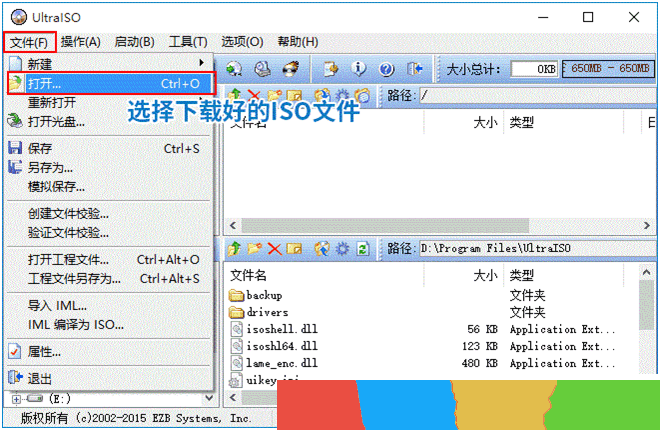
3,然后选择“启动”——“写入硬盘映像”,如下图所示;

注:写入方式选择“RAW”,然后点击“写入”制作U盘。
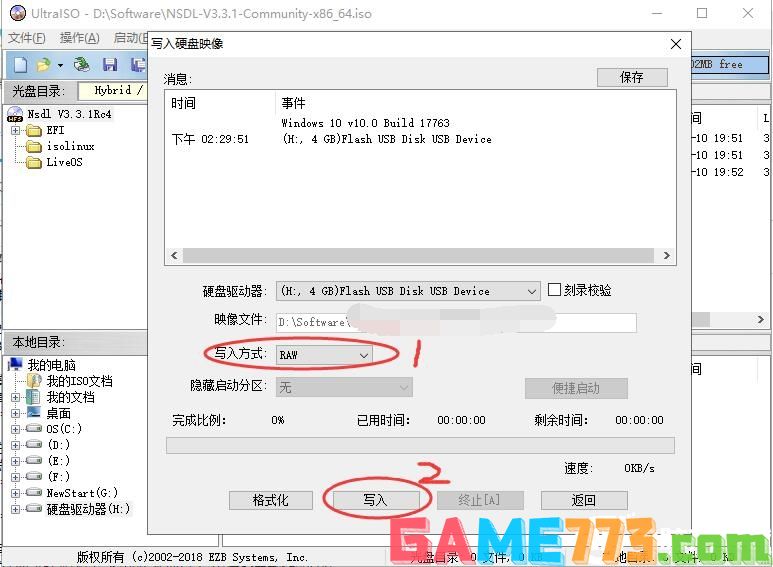
4,在弹出的“写入硬盘映像”对话框中,请确保“硬盘驱动器”选中的是你的U盘,如下图所示;

5,确认无误后点击“写入”按钮,弹出以下提示对话框,选择“是”,开始将系统写入U盘,如下图所示;
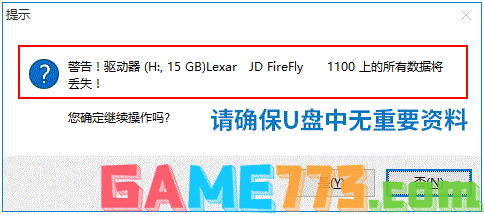
6,等待刻录,大概写入个5、6分钟就完成了,显示“刻录成功”,就代表U盘启动盘制作成功,如下图所示;

优麒麟(Ubuntu Kylin)安装步骤:(优麒麟(Ubuntu Kylin)系统安装过程)
1,作成功后,我们可以通过启动键查询来看下如何快速设置u盘启动开始进入优麒麟(Ubuntu Kylin)系统的安装,如下图所示;
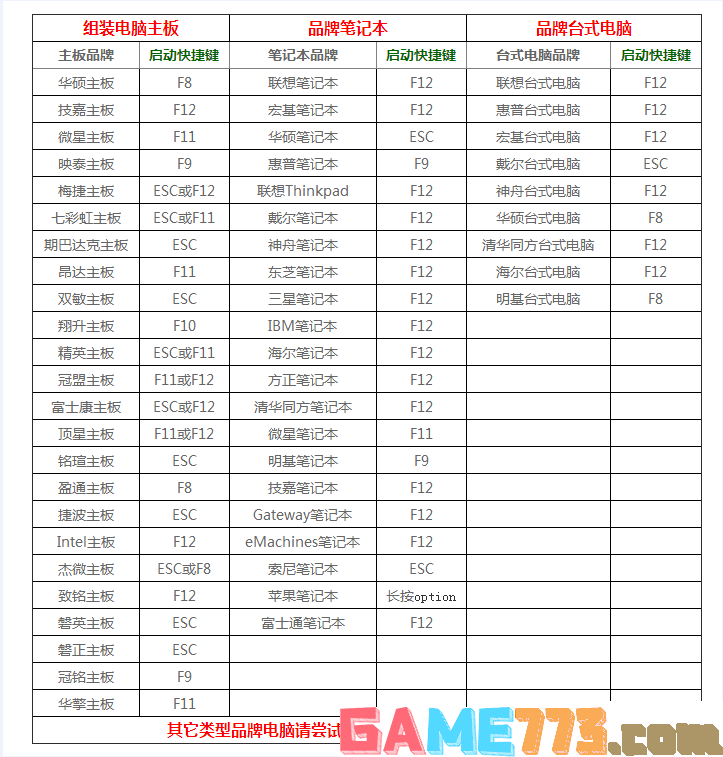
2,按快捷启动后,就会出现选择菜单,我们选择u盘启动,如下图所示;
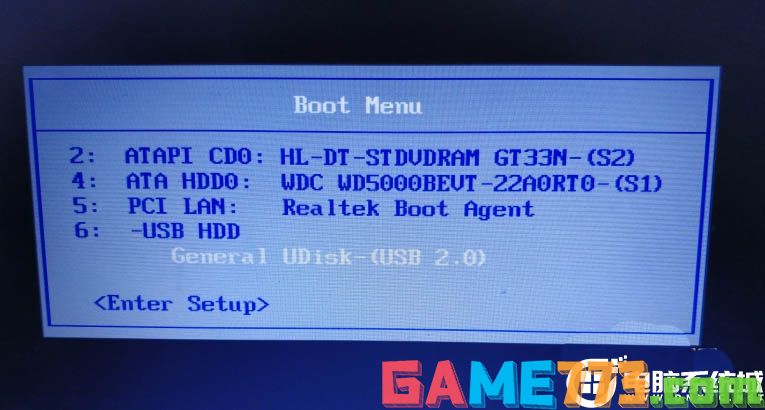
3,回车后然后你会看到优麒麟系统安装界面,然后选择安装优麒麟,如下图所示;
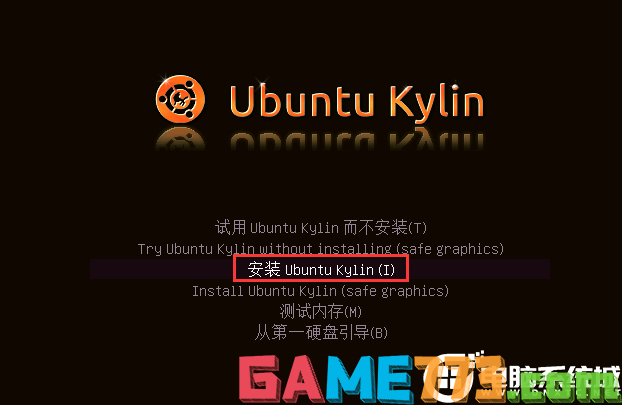
4,稍作等待,进入优麒麟新版安装界面,双击“安装 Kylin”,如下图所示;
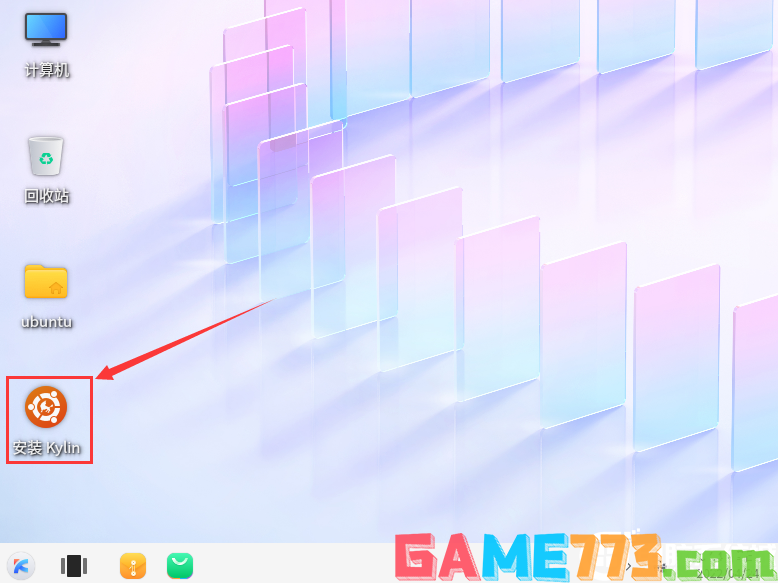
5,接下来进入安装配置页面--选择语言、时区以及设置用户信息,大家根据自身情况进行设置哦,如下图所示;
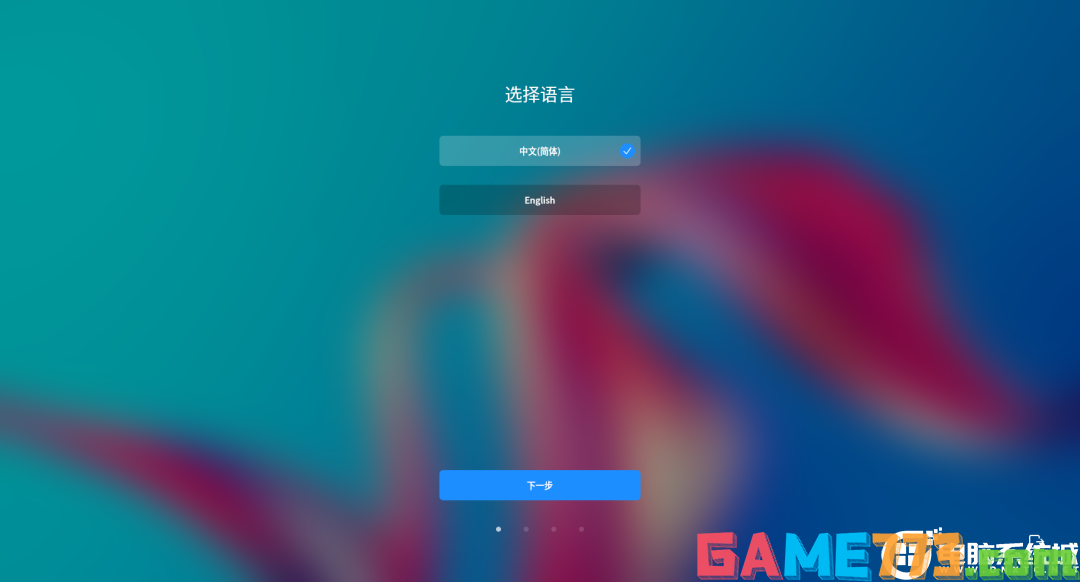
6,选择将安装所在硬盘分区(建议80GB以上),这里点击全盘安装(全盘安装会格式化数据,请保存数据后再操作),再点击下一步。(如需要装双系统,请安装在原有系统(Win系统一般是在C盘)之外的其他分区,然后选择自定义安装,注意备份好数据,因为安装系统会格式化所在分区,如下图所示;

7,勾选格式化整个磁盘,然后点击开始安装,如下图所示;
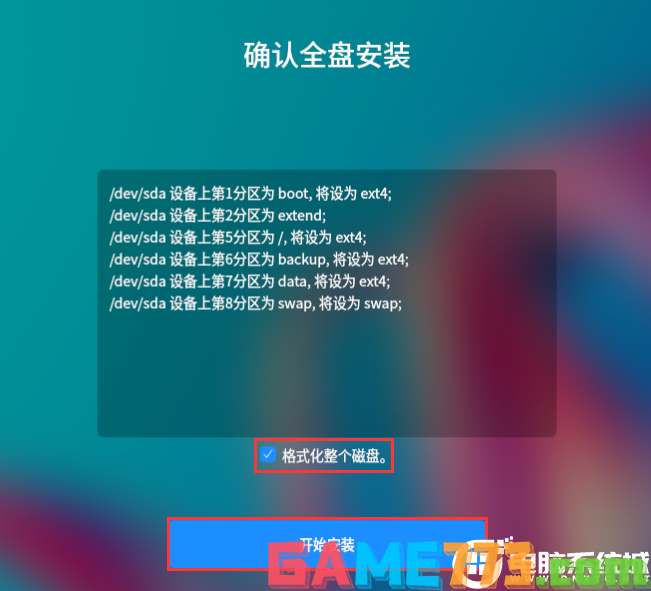
8,开始安装系统,这个过程大概需要20分钟左右,根据你的电脑配置好坏决定,我们只需要等待完成即可,安装过程中请保证电脑电量,而且不能拨插U盘,否则会造成数据损坏,如下图所示;

9,安装完成后重启,安装完成后重启进入优麒麟系统桌面,如下图所示;

优麒麟(Ubuntu Kylin)安装常见问题
Q:如果双系统安装完成后没有启动项选择界面,该怎么解决?
A:可能是启动项出现问题,可以下载安装用 EasyBCD 软件修复启动项。
Q:配置完分区后提示没有根分区、EFI分区、数据备份或还原分区,该怎么办?
A:根分区对应的是“/”,EFI 分区需要在分区时将“用于”类型改为 EFI,数据备份分区对应的是“/data”,还原分区对应的是“/backup”,请根据提示查找对应的分区是否创建。
Q:配置完分区提示“只能存在一个 EFI 分区”,该怎么办?
A:应该是已有的 Windows 系统也存在 EFI 分区,我们需要把自己添加的 EFI 分区进行删除。
Q:笔记本安装完双系统之后,进入 Windows 系统出现花屏,该怎么办?
A:笔记本只有集显,在系统启动时会先加载优麒麟的显卡驱动以用来加载选择系统的界面,致使在选择进入Windows时出现花屏情况
解决方法:首先,进入优麒麟系统中,打开 /etc/default/grub:
将如下语句取消注释即可(删掉 #)。
# Uncomment to disable graphical terminal (grub-pc only)
# GRUB_TERMINAL=console
Q:使用 USB 启动盘安装时,出现"try ubuntu kylin without installation"或“install ubuntu kylin”,Enter 选择“安装”后,显示器黑屏无任何显示,该怎么办?
A:显示黑屏,可能是显卡显示的支持有问题,尝试手动修复。
移动光标到"install ubuntu kylin" , 按"e"进入编辑模式,进入命令行模式,
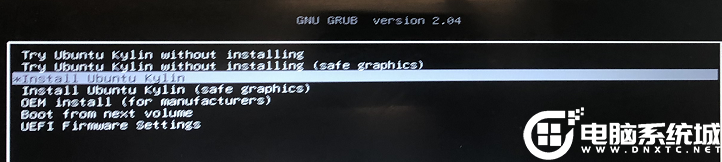
找到""quite splash""然后去掉"---"后,添加“nomodeset”,按 F10 安装。

注:依照不同显卡进行不同显卡驱动选项的添加,此处使用的是Nvidia显卡,添加 nomodeset。
上面是优麒麟(Ubuntu-Kylin)系统怎么安装?(优麒麟(Ubuntu)Kylin)系统安装教程?的全部内容了,文章的版权归原作者所有,如有侵犯您的权利,请及时联系本站删除,更多ubuntu kylin相关资讯,请关注收藏773游戏网。
下一篇:最后一页














